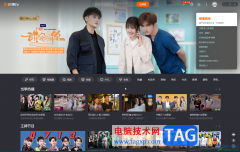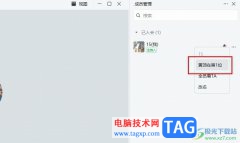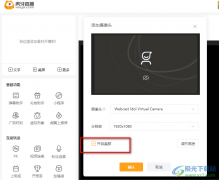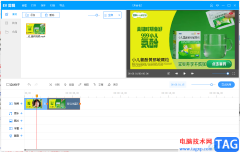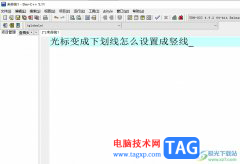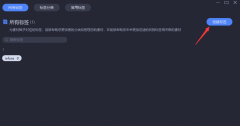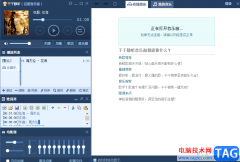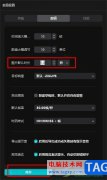作为一款功能强大的文本编辑器软件,editplus软件可以用来处理html、程序语言或是文本等不用类型的文件,还可以通过设置用户工具将器作为c、java、php等语言的一个简单ide,因此editplus软件中的强大功能吸引了不少用户前来下载使用,当用户在使用editplus软件来编辑文件时,根据自己的使用习惯,用户可以设置启动editplus软件时,自动加载上次文件的效果,只需要进入到设置窗口中找到左侧常规选项卡,接着在展示出来的功能选项中勾选启动时加载上次正在编辑的文件选项即可解决问题,详细的操作过程是怎样的呢,接下来就让小编来向大家分享一下editplus自动打开上次文档的方法教程吧,希望用户能够喜欢。
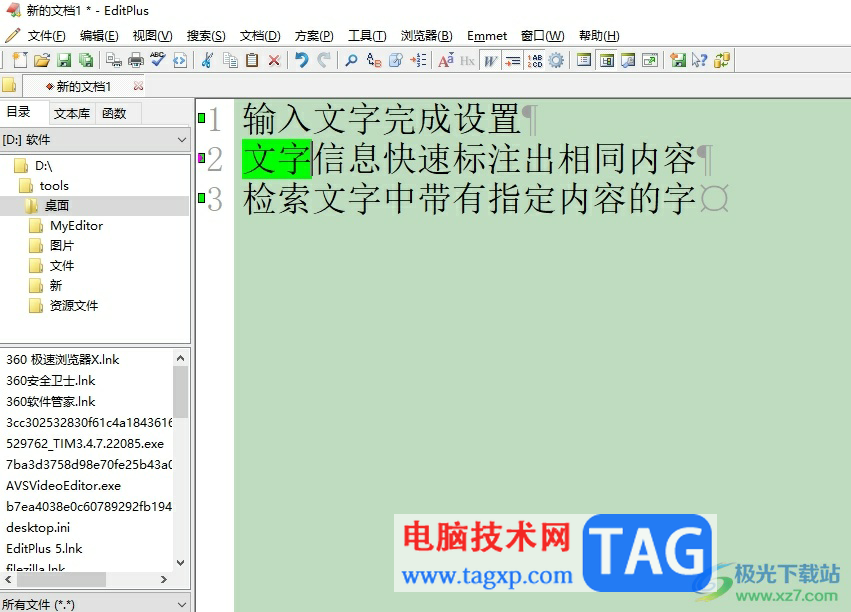
方法步骤
1.用户打开editplus软件,并打开文本文件进入到编辑页面上来进行设置
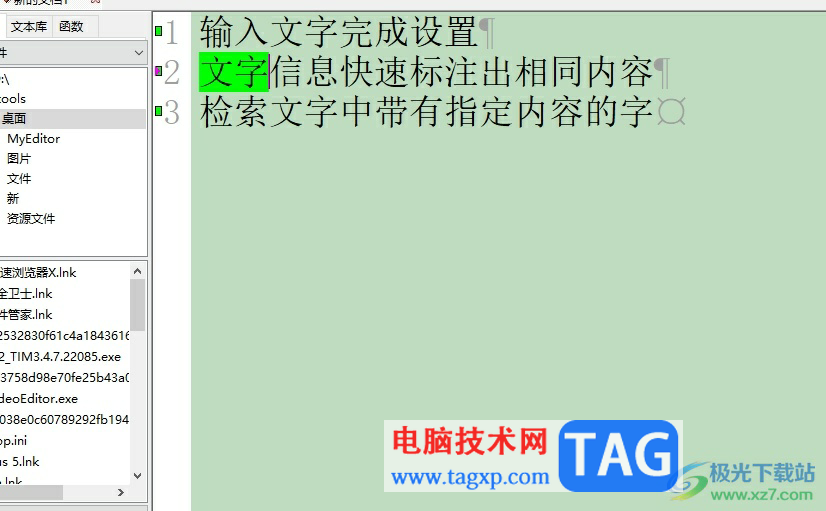
2.在页面上方的菜单栏中点击工具选项,将会弹出下拉选项卡,用户选择其中的首选项功能
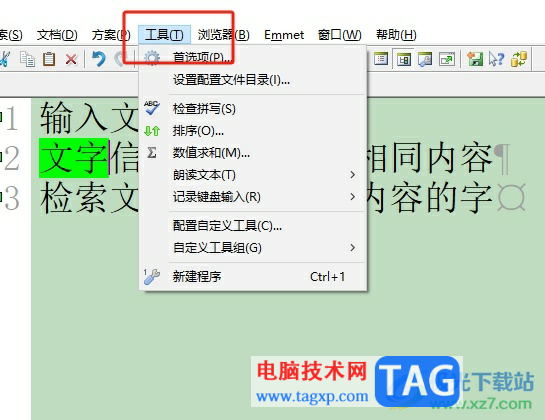
3.进入到首选项窗口中,用户将左侧的选项卡切换到常规选项卡上
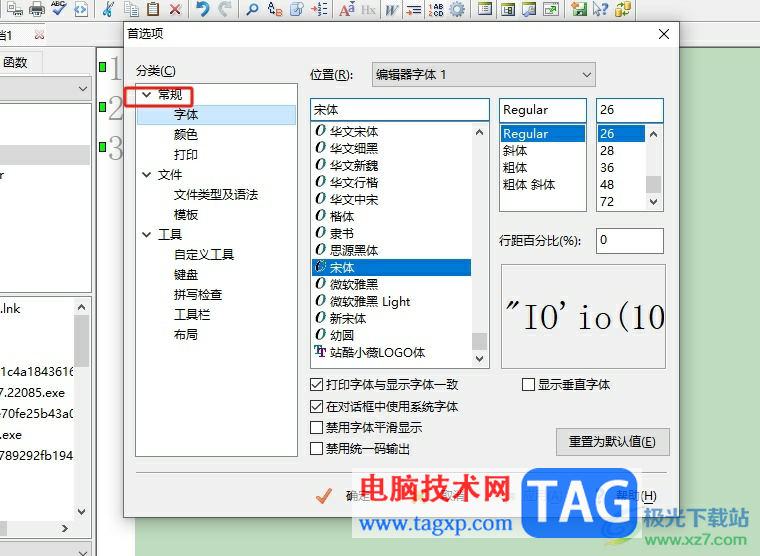
4.这时在右侧页面中,用户直接勾选启动时自动加载上次正在编辑的文件选项即可解决问题
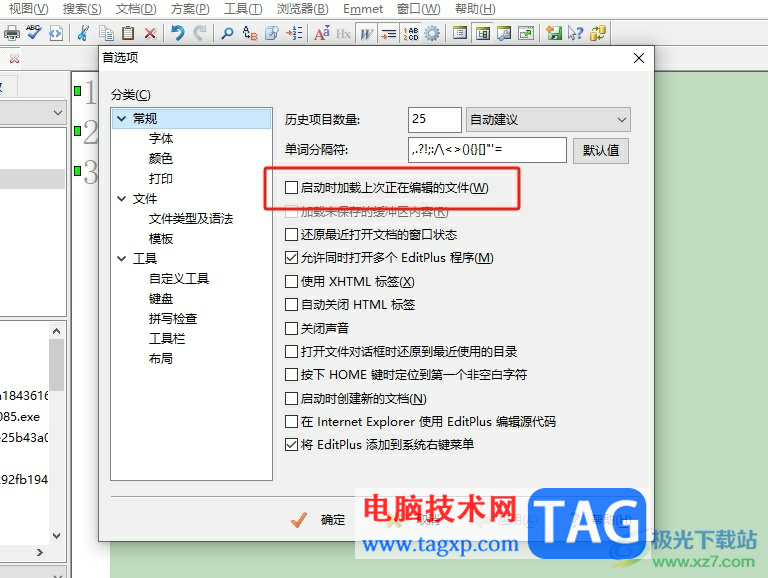
5.最后用户按下窗口底部的应用和确定按钮即可,在下次打开editplus软件时,就会看到自动加载出来上次编辑过的文件了
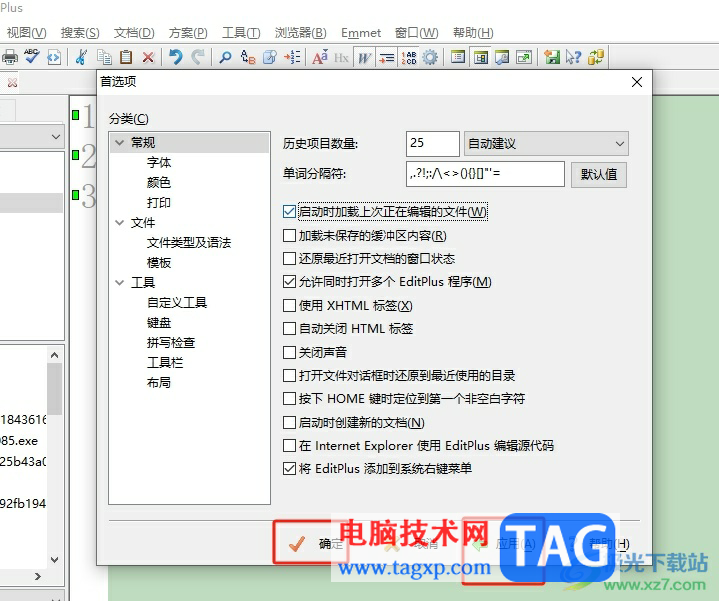
用户在电脑上启动editplus软件后,希望自动打开上次编辑的文件,就需要来到设置窗口中找到常规选项卡,接着在右侧页面中勾选启动时自动加载上次正在编辑的文件选项即可解决问题,因此有需要的用户可以跟着小编的教程操作试试看。